
Índice
La transcripción automática de YouTube
Hay muchas formas de añadir subtítulos a un vídeo que dependen del canal de transmisión (plataforma web, tipo de reproductor, cine, etc.) y del propósito, es decir, si el vídeo tiene fines profesionales o no.
Uno de los canales más utilizados es YouTube. YouTube te permite añadir subtítulos de manera manual o automática. Cuenta con una función que añade subtítulos en el vídeo al mismo tiempo en el que tiene lugar la reproducción. YouTube reconoce el audio y lo convierte en texto. Útil y simple. Sin embargo, tiene algunos inconvenientes:
- solo se aplica al idioma original del vídeo. Si quieres lanzar tu producto en un mercado de otro idioma, tendrás que traducir el contenido;
- transforma exclusivamente el habla. A veces, sin embargo, también es necesario sugerir mediante subtítulos los sonidos ambientales que pueda contener el vídeo, los cuales son importantes para la coherencia del tema tratado, especialmente para un público con problemas de audición;
- la función no se recomienda para vídeos de larga duración o de baja calidad de audio,
- la función de transcripción no está disponible para todos los idiomas,
- es un sistema automático, por lo que los errores de transcripción son frecuentes.
Una vez que la transcripción automática se completa, YouTube te permite hacer cambios o cancelar la transcripción.
La herramienta de reconocimiento de voz comete muchos errores, por lo que a menudo es mejor transcribir el vídeo a mano. Como ejemplo, aquí tienes un vídeo de YouTube de Lavazza, publicado en el canal de la misma empresa, que muestra hasta qué punto la función está todavía lejos de ser perfecta.

¿Cómo se traducen los subtítulos en YouTube?
Hay tres maneras de traducir los subtítulos de un vídeo de YouTube:
-
traducción realizada directamente por el titular de la cuenta (manualmente o cargando un archivo en uno de los formatos adecuados)
-
traducción realizada por un profesional externo
-
traducción realizada por la comunidad
Obviamente todas las posibilidades presentan pros y contras en términos de costo y calidad.
En el primer caso, el coste aparente es cero, aunque en realidad corresponde al tiempo empleado por el traductor.
En el segundo caso, en cambio, contamos con personal cualificado, que garantiza la calidad del trabajo, tanto en lo que se refiere a la traducción como a la corrección del subtitulado, que requiere importantes conocimientos técnicos.
En cuanto a la tercera opción, estaba presente hasta el 27 de septiembre de 2020: se permitía a la comunidad de YouTube hacer subtítulos gratis.
Los subtítulos deben incorporarse de manera profesional
Los subtítulos son clave para aumentar el engagement de quien lo ve, porque mejoran la accesibilidad del vídeo y aseguran la indexación por parte de los motores de búsqueda, lo que resulta en una mejor colocación en los resultados de la búsqueda.
Los tipos de subtítulos varían según el canal de difusión y los actores que participan en todo el proceso de creación de los mismos. Se trata de un sector muy grande y diverso que requiere un alto grado de profesionalidad.
Dos maneras de subtitular un vídeo: a través de YouTube o con FAB Subtitler
En las siguientes secciones veremos cómo añadir subtítulos a un vídeo a través de uno de los canales más utilizados, YouTube, y a través de un software de subtitulación profesional, el FAB Subtitler. Trataremos de entender cuáles son los pros y los contras de usar una solución en vez de la otra. Incorporaremos subtítulos a uno de los anuncios más comentados y acertados de los últimos años: el asteroide* del Buondì Motta!
*) Para ser precisos, ya que somos lingüistas, debemos especificar que los asteroides no suelen caer sobre la Tierra. El publicista probablemente pensó que era un meteorito.

Incorporar subtítulos en YouTube
YouTube te permite crear subtítulos desde cero o editar cualquier borrador hecho por los miembros de la comunidad (cuando esta función aparece como activa). El procedimiento para introducir subtítulos desde cero es el siguiente:
1. Ve a la sección «YouTube Studio» haciendo clic en tu cuenta en la esquina superior derecha.

2. Ve a «Subtítulos».
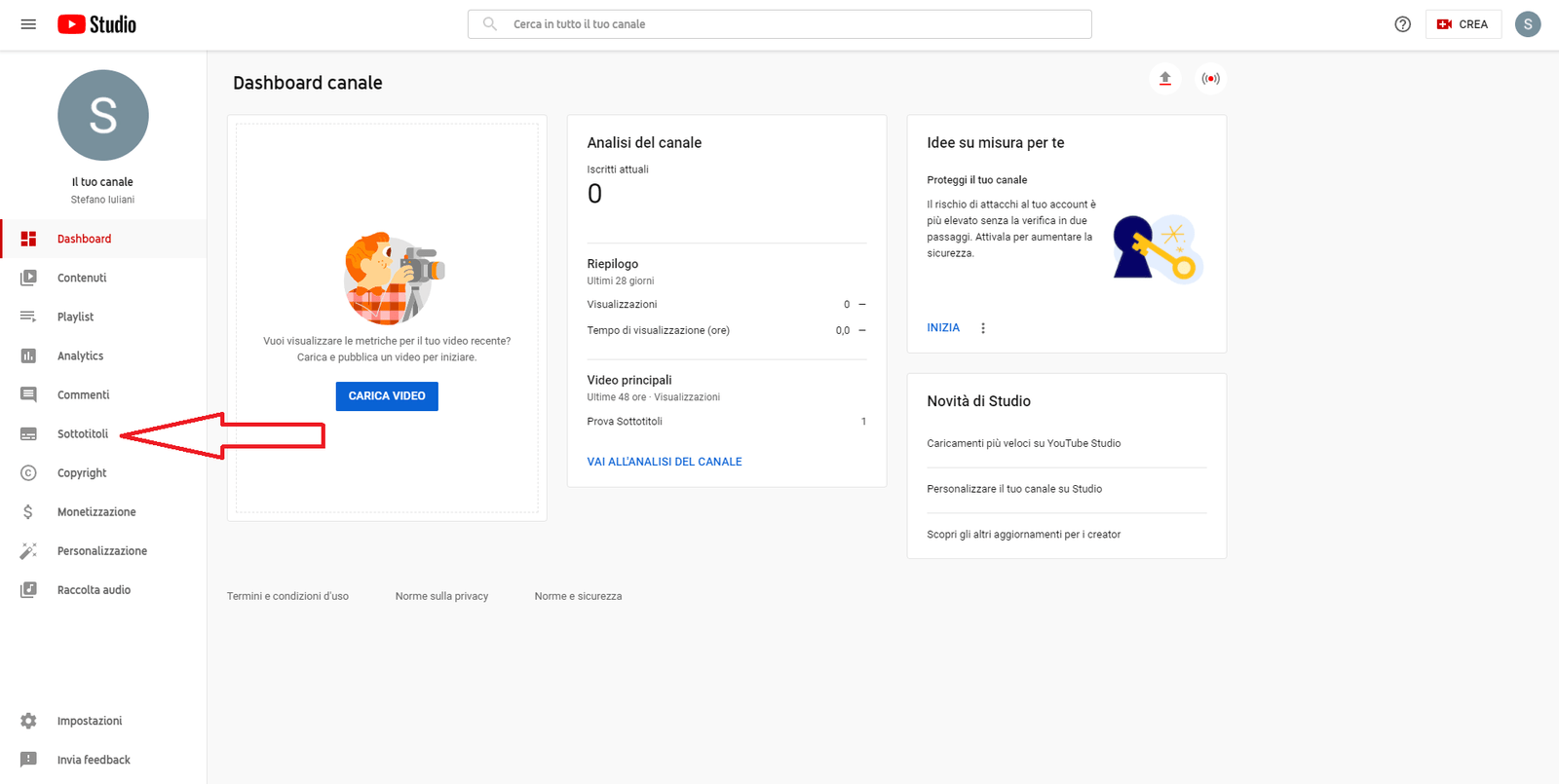
3. Haz clic en la vista previa del vídeo que desea editar.
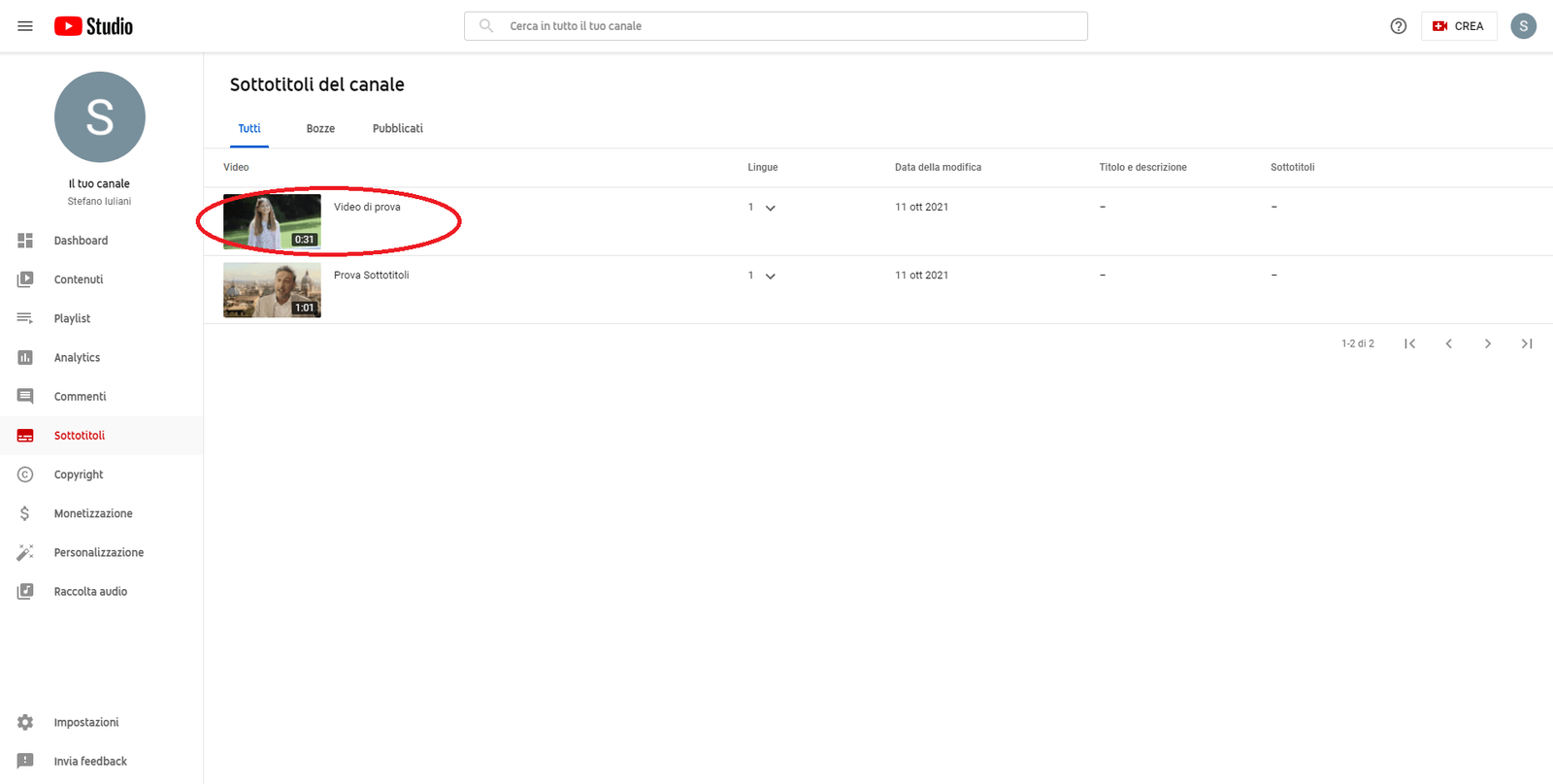
4. Haz clic en «Añadir idioma» en la esquina superior derecha.
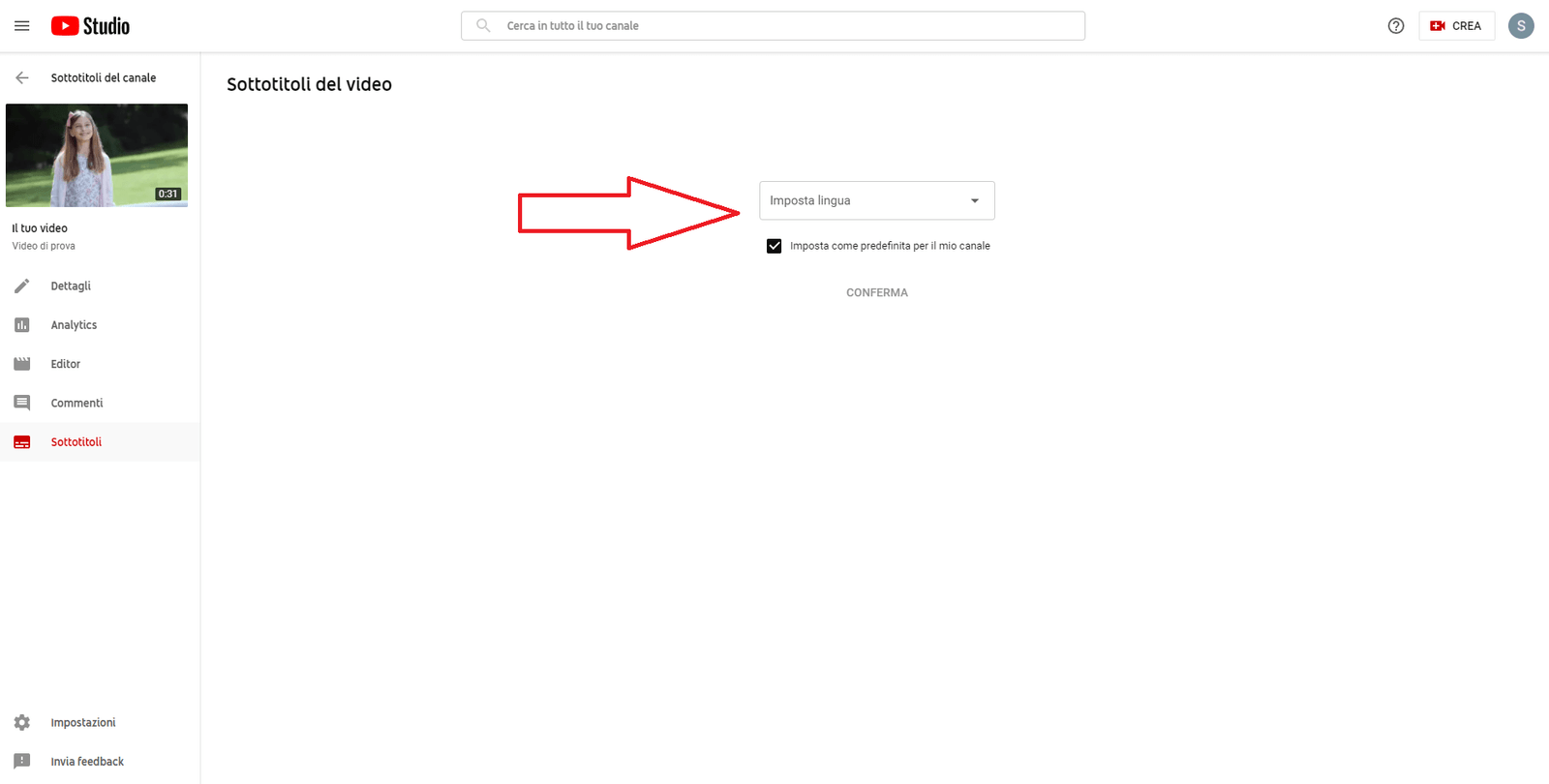
5. Elije el idioma del subtítulos a incorporar y haz clic en «Confirmar».

6. Haz clic en «Añadir» en la esquina superior derecha.
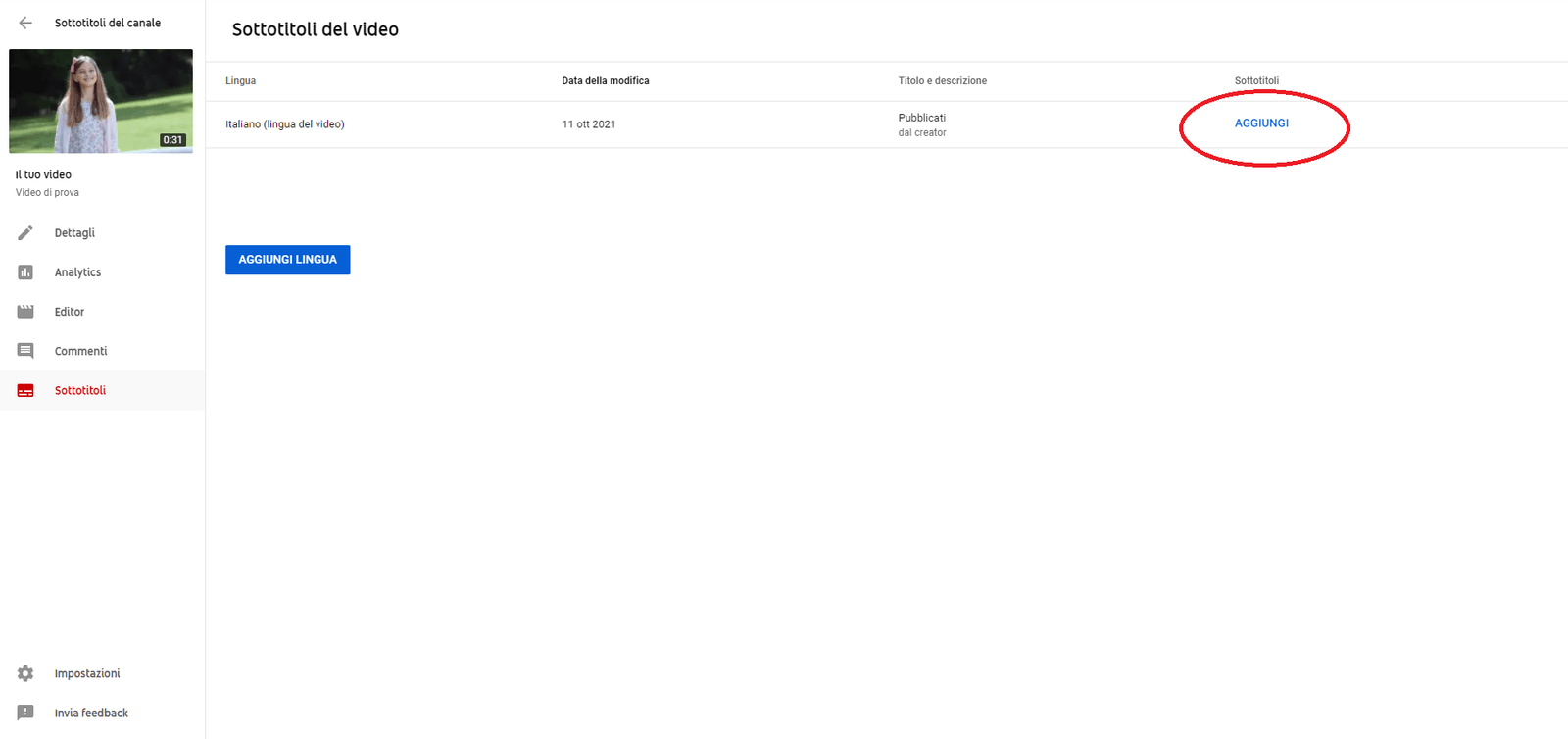
7. Haz clic en «Escribir manualmente».

8. Reproduce el vídeo.
9. Cuando llegues al punto del vídeo en el que desees añadir un subtítulo, escribe el texto en el cuadro.
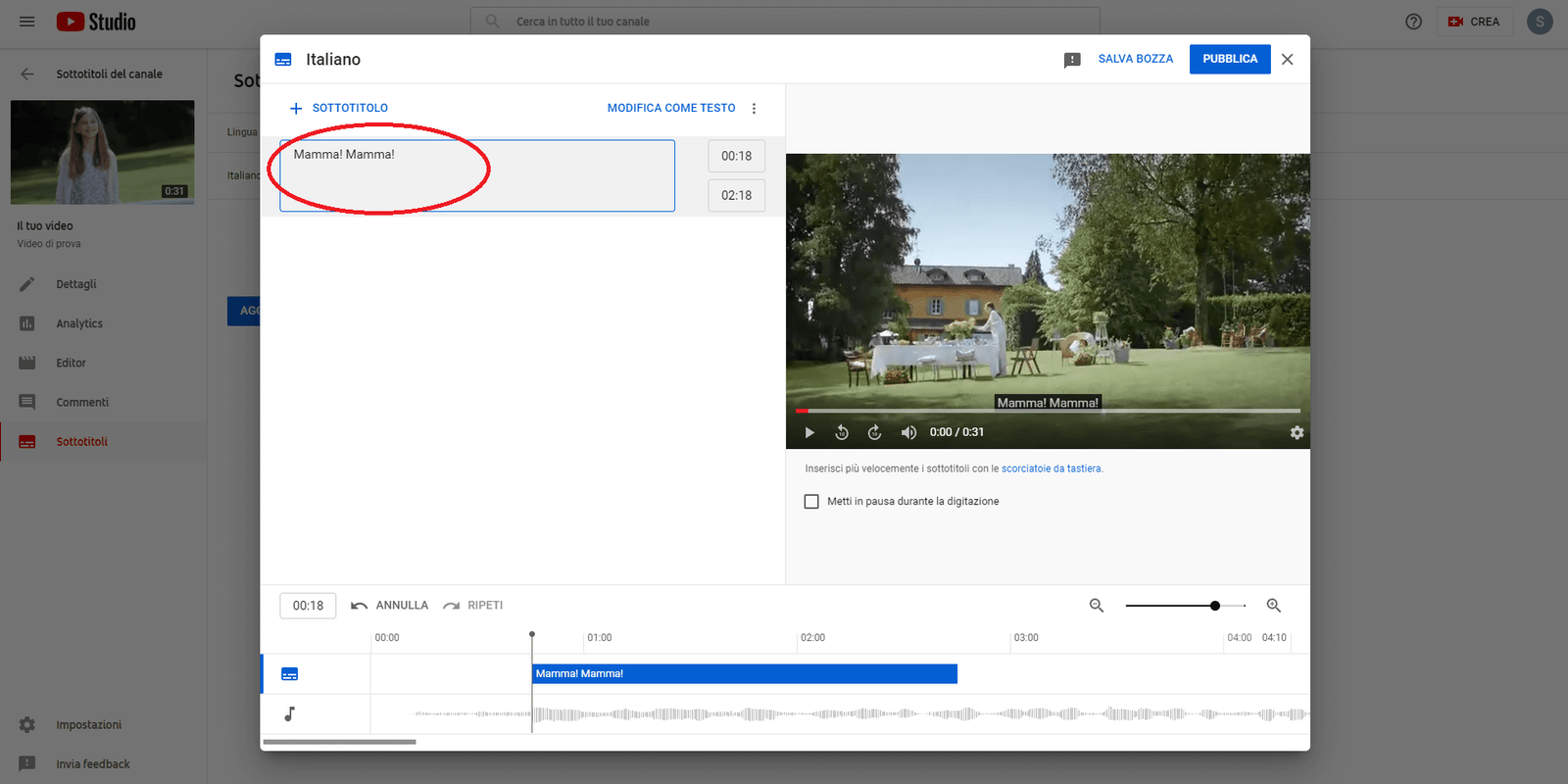
No te olvides de añadir descripciones de sonidos ambientales o efectos de sonido. Este último punto es muy importante para la trama general de un vídeo. Por ejemplo, puedes añadir sonidos como una palmada o una bocina en forma de [applauso] o [clacson] para que los usuarios obtengan toda la información relevante. En particular, estos datos son cruciales para los espectadores sordos.
Los sonidos de un vídeo no siempre están relacionados con las imágenes mostradas, sino con elementos que están fuera del encuadre. Basta pensar en el chillido de una puerta que se abre en una secuencia de una película de terror en la que no es la puerta, sino el rostro de un personaje el que se enmarca. Los chillidos contribuyen al suspenso general y, por lo tanto, deben ser reportados, especialmente para los usuarios que no pueden percibirlos.
10. De ser necesario, ajusta el punto de inicio y el punto final de los subtítulos arrastrando los bordes alrededor del texto debajo del vídeo. Una vez que hayas terminado, pulsa Intro.

11. Repite el procedimiento para todos los subtítulos que desees introducir. Si deseas terminar el trabajo más tarde, los cambios se guardarán en los borradores y podrás reanudarlos cuando lo desees. Ten cuidado: para añadir una línea nueva en el mismo subtítulo, pulsa «Ctrl + Intro».

12. Cuando hayas terminado, haz clic en «Publicar».

FAB Subtitler STD
FAB Subtitler es uno de los mejores programas de subtitulación del mercado. Es un software profesional, que solo es compatible con Windows y es de pago. Funciona con todos los tipos de subtítulos: abiertos, teletext, DVB, subtítulos para sordos, subtítulos para difusión en línea, subtítulos para cine, subtítulos para DVD y Blu-ray.
Existen diferentes versiones del software, dependiendo del sector en el que se necesite operar. Nos ocuparemos de la versión estándar (STD), que es útil para preparar, importar y exportar subtítulos en más de 70 formatos diferentes. El software puede abrir la mayoría de los formatos de archivo de vídeo, pero para una mejor usabilidad, intenta trabajar siempre con archivos MPEG1, WMV, MXF y MOV/MP4. También puede trabajar con otros tipos de archivos de vídeo, pero depende de los códecs instalados en su PC. Los formatos de archivo admitidos para la importación/exportación son los siguientes:
- Archivos DOC, DOCX, STL, CHK, PAC, RAC, 890, TIT, HVH
- Archivos de mapa de bits y de texto para DVD, archivos de mapa de bits para Blu-ray
- Archivos de cine digital (DCIM, XML, PNG, SMPTE)
- Archivos bitmap (BMP, PNG)
- Archivos XML (DFXP, EBU-TT-D, Netflix)
- Muchos otros formatos, más de 70 en total
Incorporar subtítulos con FAB Subtitler
-
Haz clic en File > New.

-
Haz clic en Video > Open video file, a continuación, selecciona el vídeo que desees editar.
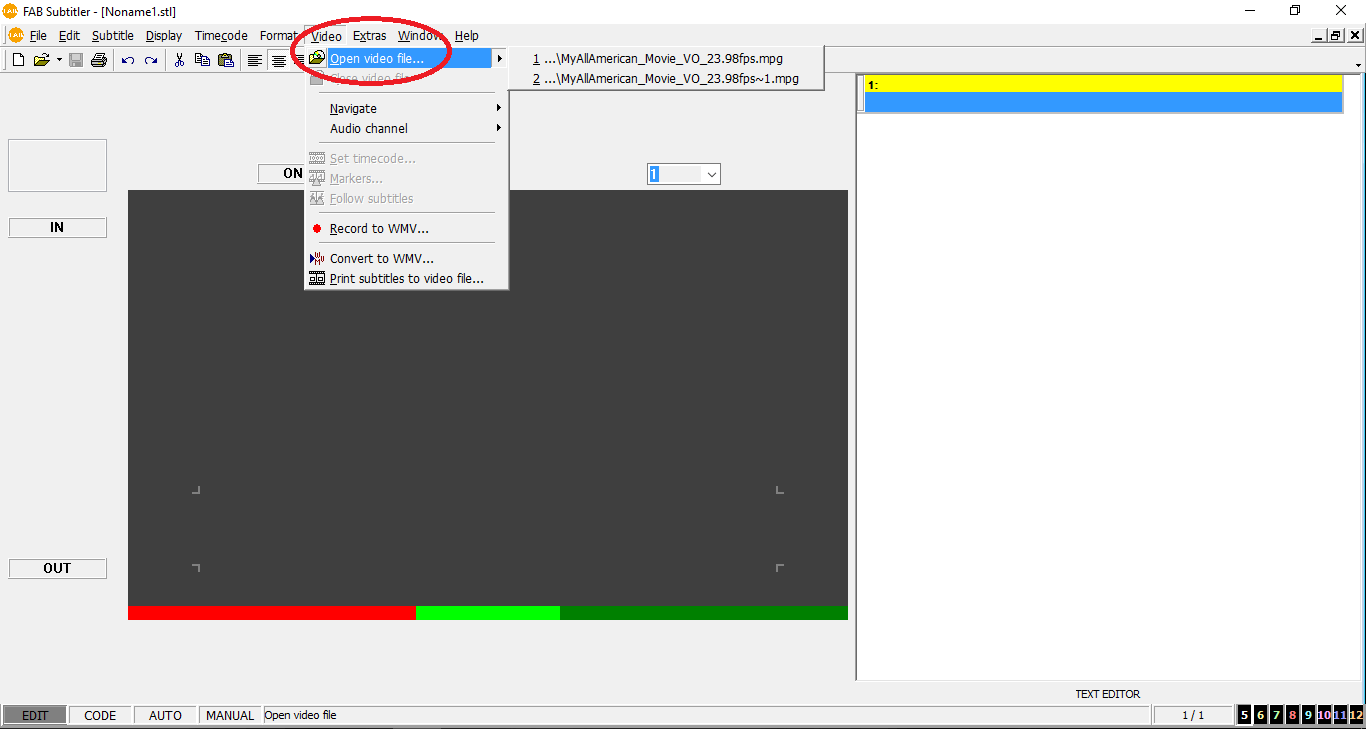
Una vez abierto el vídeo, se procede a insertar los subtítulos. Para ello, es importante aprender los principales comandos del programa, que también se pueden personalizar.
Aquí va un ejemplo. Si deseas configurar los comandos de entrada (IN) y salida (OUT), que corresponden a los puntos de la línea de tiempo donde se quiere insertar el inicio y el final del subtítulo, haz clic en Extras > Options.
Puede resultar práctico introducir el comando IN con el atajo
CTRL + Iy el comando OUT conCTRL + O. Para establecer estos comandos, en la pantalla de opciones, haz clic en Editor > Keyboard shortcuts. -
Ahora haz clic en Timecode > Take in, a continuación, escribe
CTRL + Ien el cuadro indicado por la flecha.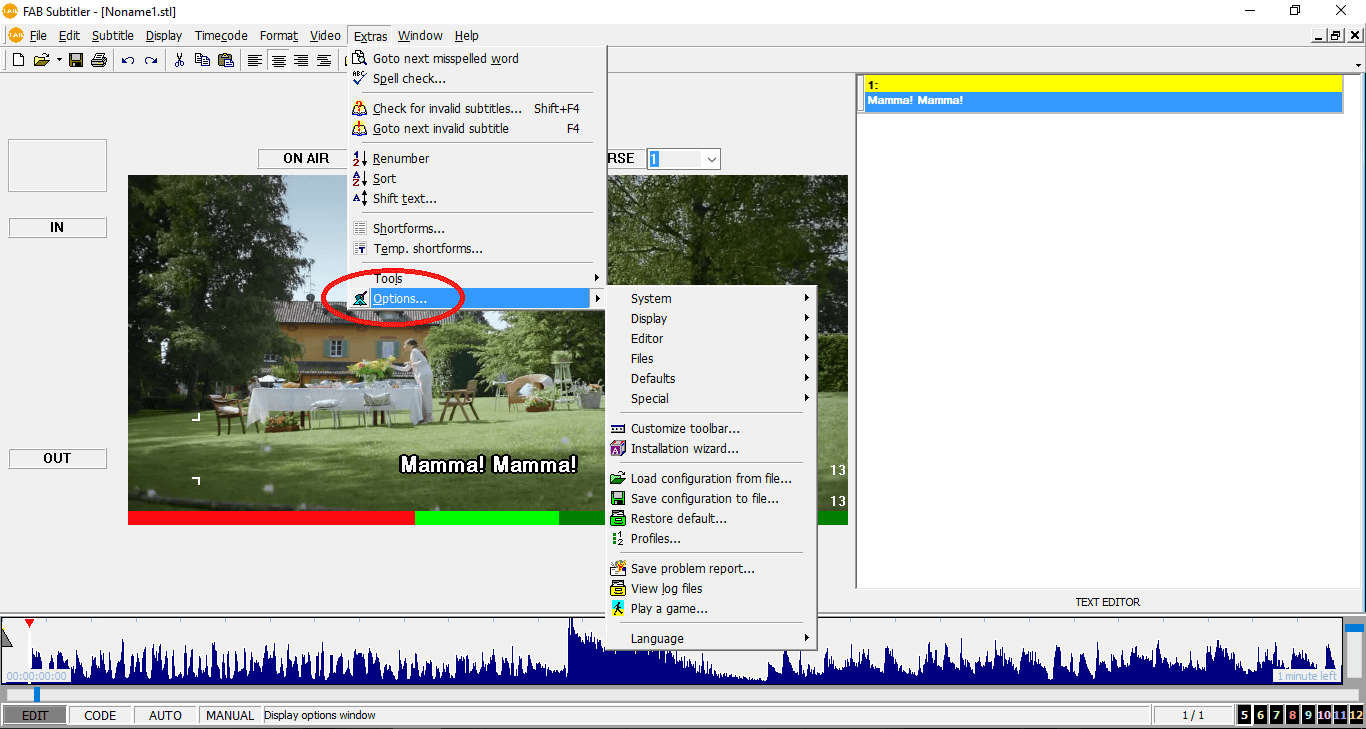
-
Realiza la misma operación para el comando OUT. A partir de este punto puedes empezar a insertar subtítulos. Pulsa
CTRL + Ien el punto de la línea de tiempo donde quieras que empiece el subtítulo. A continuación, escribe el subtítulo que quieras insertar y, por último, pulsaCTRL + OUTen el punto de la línea de tiempo en el que quieras que termine el subtítulo.
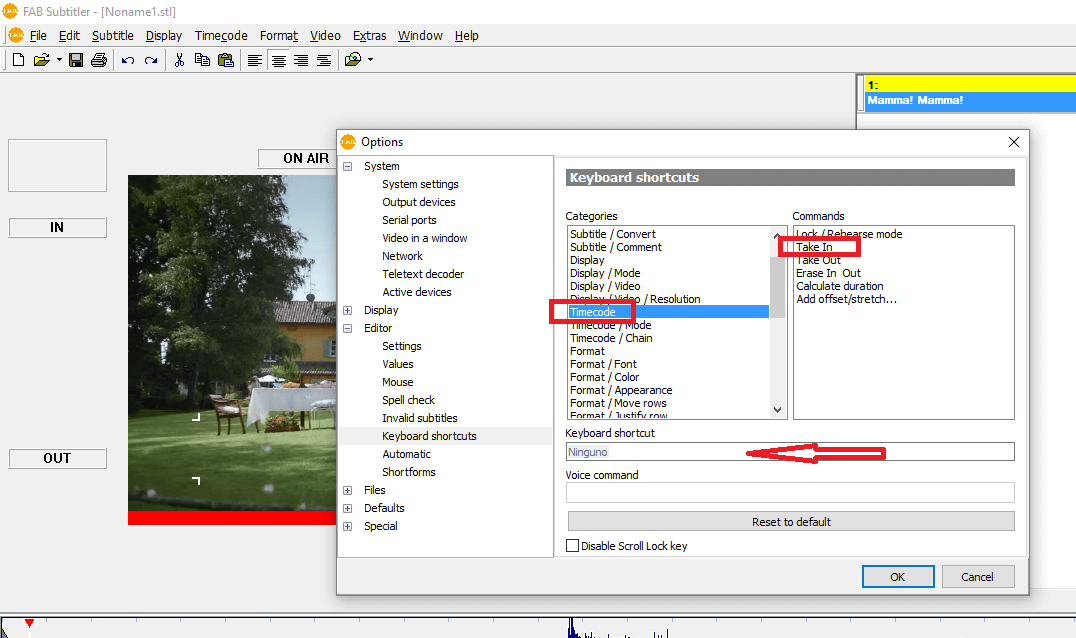
-
Procede de esta manera hasta insertar el último subtítulo. Otros comandos muy útiles y configurados por defecto son los siguientes:
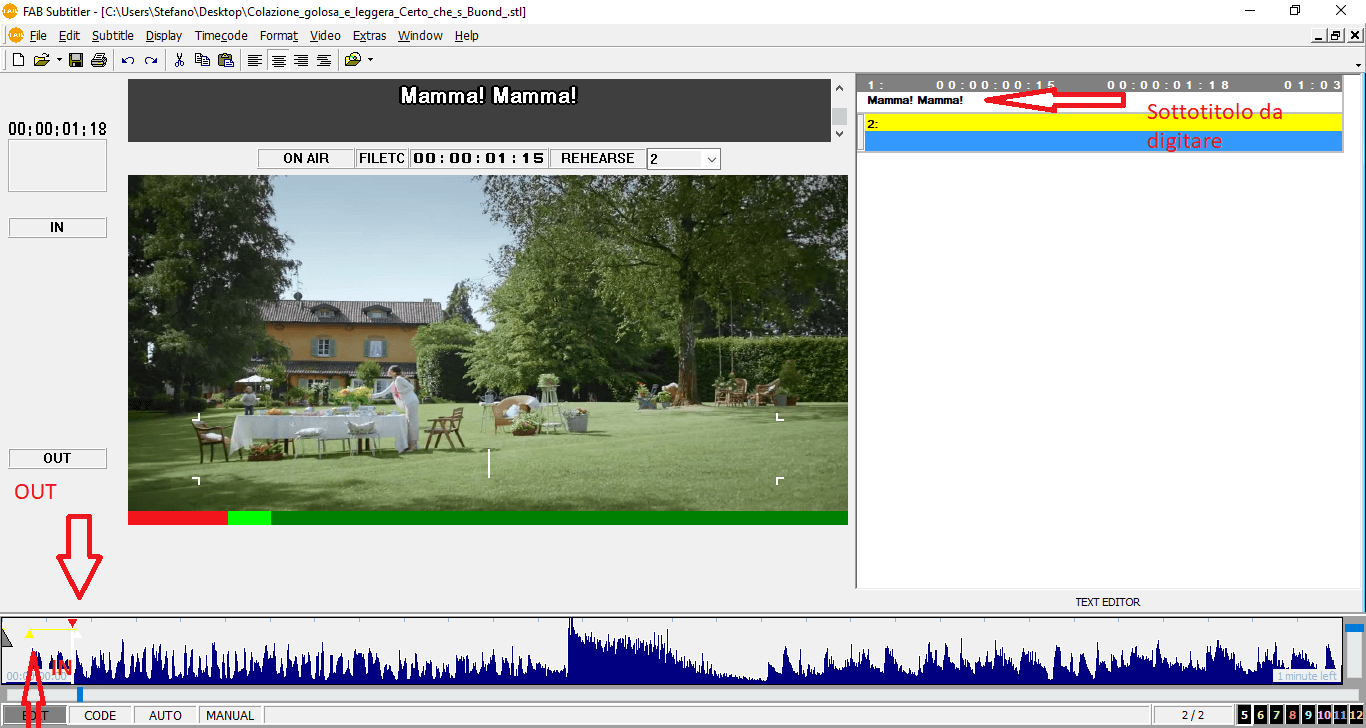
- Reproducir/Parar el vídeo: tecla 4 del teclado numérico
- 1 fotograma hacia adelante/atrás: las teclas 7 y 8 del teclado numérico
- 1 segundo hacia adelante/atrás: las teclas 1 y 2 del teclado numérico
-
Una vez introducidos todos los subtítulos, se exporta el archivo según el formato deseado. Haz clic en File > Save as. En este momento, aparece la pantalla con todos los formatos disponibles. Elige el formato deseado.
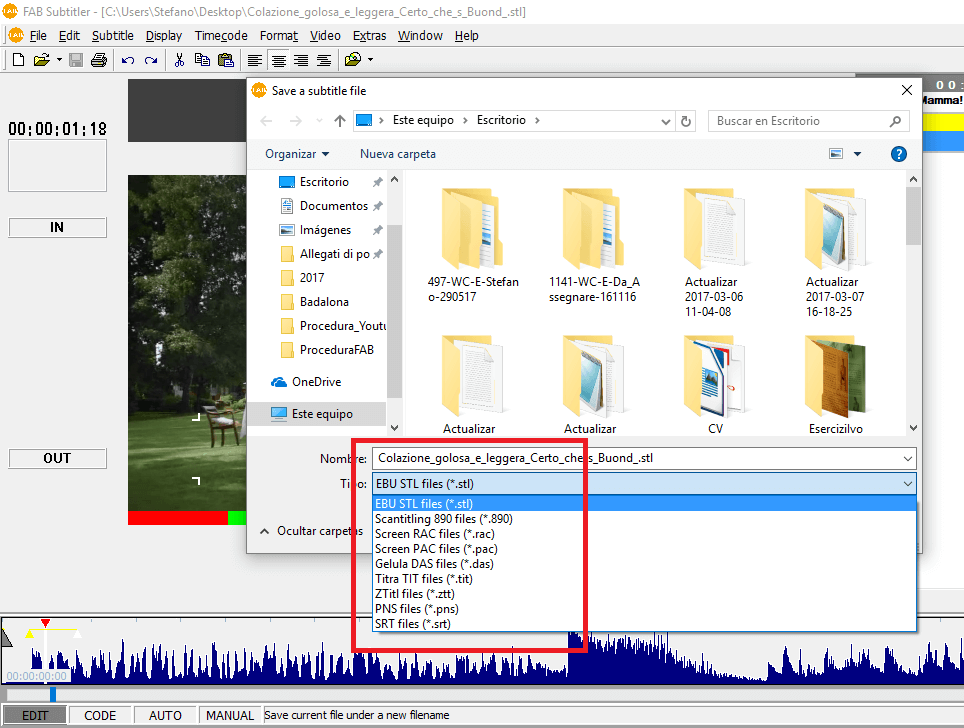
Conclusiones
YouTube es definitivamente uno de los canales más utilizados en la web. Por ello, subir un vídeo a YouTube puede ser una gran opción porque permite captar la atención de muchos usuarios. Sin embargo, esto no significa que la herramienta de subtitulado que ofrece YouTube sea la mejor. Por el contrario, es un instrumento inexacto, poco profesional y con una funcionalidad limitada.
FAB Subtitler, como todos los programas profesionales de subtitulado, es una opción más cara pero muy superior en términos de calidad. Las características son mucho más precisas y completas que la herramienta que ofrece YouTube. ¡Qué un asteroide me golpee si no lo hace!
Si necesitas ayuda para subtitular tus vídeos, contacta con nosotros sin compromiso.






